Cómo dejar de leer mensajes en Instagram
Una de las preguntas más frecuentes de los usuarios de Instagram es cómo marcar sus mensajes directos como no leídos. La función de mensajes no leídos está disponible en Facebook Messenger , ¿por qué no en Instagram?
Hay varias razones por las que podrías querer hacerlo. Tal vez estaba husmeando en la cuenta de redes sociales(social media) de su amigo y accidentalmente leyó sus nuevos mensajes, o quiere recordar leer un mensaje determinado más tarde. Sea cual sea el motivo, debes saber que marcar los DM de Instagram como no leídos no es tan sencillo.

¿Quién puede dejar de leer mensajes en Instagram ?
Hasta hace poco, no había forma de que ningún usuario de Instagram dejara de leer los mensajes. Incluso ahora, esa función está reservada para empresas y cuentas de creadores. La opción " Marcar(Mark) como no leído" aún no está disponible para cuentas privadas o usuarios de escritorio de Instagram .
Debe saber que cuando marca un mensaje de Instagram como no leído, eso no significa que el remitente no sabrá que lo ha leído. Todavía estará marcado como "Visto" para ellos. Desafortunadamente, no hay forma de que oculte el hecho de que vio el mensaje. Marcar el mensaje como no leído funcionará solo en el extremo del receptor. Pero hay formas adicionales en las que puede evitar que el remitente sepa que vio su mensaje. Más sobre eso al final de este artículo. Primero(First) , veamos cómo dejar de leer mensajes en Instagram tanto en cuentas profesionales como privadas.
Cómo marcar mensajes de Instagram(Mark Instagram Messages) como no leídos(Unread) en una cuenta profesional(Professional Account)
El proceso de marcar mensajes directos(DMs) como no leídos en cuentas profesionales de Instagram es sencillo. Pero aquellos que son nuevos en la publicidad de su negocio a través de la aplicación de Instagram pueden no saber cómo hacerlo. Cuando abra su bandeja de entrada, verá tres pestañas, Principal(Primary) , General y Solicitudes. Estas pestañas están ahí para ayudarte a ordenar tus mensajes.
La pestaña principal contendrá mensajes de texto de personas que hayas etiquetado como importantes. Eso significa que Instagram te notificará cuando recibas un mensaje en la bandeja de entrada principal(Primary) y podrás leerlo de inmediato. Los mensajes en la pestaña General están reservados para todos los demás remitentes y no recibirá notificaciones para estos mensajes. Puede optar por verlos y responderlos cuando tenga tiempo. Las solicitudes de mensajes son mensajes directos(DMs) enviados por personas con las que normalmente no interactúas.
Ahora que sabe cómo navegar por su bandeja de entrada de Instagram y está familiarizado con todas sus pestañas, puede elegir cómo priorizar los DM(DMs) y cuáles marcar como no leídos para responderlos más tarde. Sigue estos pasos para hacerlo en una cuenta profesional.
1. Abre Instagram.
2. Vaya a Bandeja de entrada.

3. Toque los tres puntos en la esquina superior derecha de la pantalla.

4. Toque el icono de selección.

5. Toque la conversación que desea marcar como no leída para seleccionarla.

6. Toque Más en la parte inferior de la pantalla.

7. Toque Marcar como no leído.

Así de fácil es dejar de leer tus mensajes en una cuenta comercial de Instagram . También podrías:
1. Abre tu bandeja de entrada.
2. Busque el chat que desea marcar como no leído.
3. Toca(Tap) y mantén presionada la conversación durante unos segundos y aparecerá la opción Marcar(Mark) como no leída(Unread) entre otras opciones. Simplemente(Simply) tóquelo.
Aparecerá un punto azul junto a la conversación que acabas de marcar como no leída.

En su notificación, tendrá un número rojo que indica la cantidad de mensajes no leídos que tiene. Se le agregará el marcado.

Cómo marcar mensajes de Instagram(Mark Instagram Messages) como no leídos(Unread) en una cuenta personal(Personal Account)
Las cuentas personales simplemente no tienen la opción de marcar los mensajes de Instagram como no leídos. (Instagram)Esto puede cambiar en el futuro, pero por ahora, los desarrolladores de Instagram guardan silencio al respecto. Hay algunas formas de evitar este inconveniente y las exploraremos aquí.
Dado que las cuentas profesionales tienen la opción de marcar los mensajes como no leídos, ¿por qué no simplemente cambiar el tipo de cuenta? Esto realmente no influirá en nada sobre su página de Instagram , excepto que tendrá algunas características adicionales. Tus amigos y seguidores seguirán siendo los mismos, y podrán continuar chateando contigo, comentando y dando me gusta a tus publicaciones.
El único cambio que importa será su privacidad. Con una cuenta profesional, no puede hacer que su perfil sea completamente privado. Esto se debe a que los creadores y las empresas quieren que su audiencia llegue a ellos y no tiene sentido esconderse.
Así es como puede cambiar rápidamente el tipo de su cuenta de Instagram :
1. Toca tu foto de perfil en la esquina inferior derecha de la pantalla.

2. Toque el ícono de la hamburguesa, las tres líneas horizontales en la esquina derecha en la parte superior de la pantalla.

3. Toque Configuración.

4. Navegue hasta la Cuenta(Account) y tóquela.

5. Desplácese(Scroll) hacia abajo y busque la opción Cambiar(Switch) a cuenta profesional(Professional Account) , luego tóquela.

6. Toque el botón Continuar(Continue) varias veces hasta llegar a la sección de categorías.
7. Selecciona lo que mejor te describa. Puedes elegir lo que quieras aquí y puedes elegir si mostrarlo en tu perfil o no. Toque Listo(Done) y espere varios segundos para que Instagram procese el cambio de tipo de cuenta.

8. Ahora puedes elegir si quieres un perfil de creador(Creator) o de empresa . (Business)Una vez que haya terminado, presione Siguiente(Next) .

9. Puede elegir configurar su cuenta profesional inmediatamente u omitir este paso.

Ha configurado con éxito el perfil profesional de Instagram y ahora puede disfrutar de todas las ventajas que lo acompañan, incluido marcar los mensajes como no leídos. Para dejar de leer los mensajes directos de Instagram , simplemente siga los pasos de la sección anterior.
Desafortunadamente, no hay otra forma de marcar sus mensajes como no leídos con perfiles personales. Pero si tu objetivo no es realmente marcar el mensaje sino evitar que un usuario sepa que lo has leído, hay algo que podrías hacer, simplemente sigue leyendo.
Cómo dejar de leer mensajes de Instagram sin que el destinatario sepa(Instagram Messages Without Recipient Knowing) que los has visto(Seen Them)
Si desea mantener su perfil personal y nunca cambiar al profesional, puede optar por poner a algunos usuarios en el modo Restringir(Restrict) . Esto evitará que vean tus publicaciones e interactúen con ellas. El lado bueno de esto es que podrás leer los mensajes de Instagram que te enviaron, sin que ellos lo sepan. Sin embargo, esto no hará que el DM de Instagram(Instagram DM) recibido no se lea.
Así es como puede poner a cualquier persona en modo Restringir(Restrict) :
1. Busque el usuario que desea restringir. Puedes buscarlos en Instagram o entre tus seguidores.

2. Una vez que encuentre a la persona, tóquela para ingresar a su perfil. Una vez allí, toque los tres puntos en la esquina superior derecha de su pantalla.

3. Aparecerá una ventana emergente en su pantalla que le pedirá que elija la acción. Toque en Restringir(Restrict)
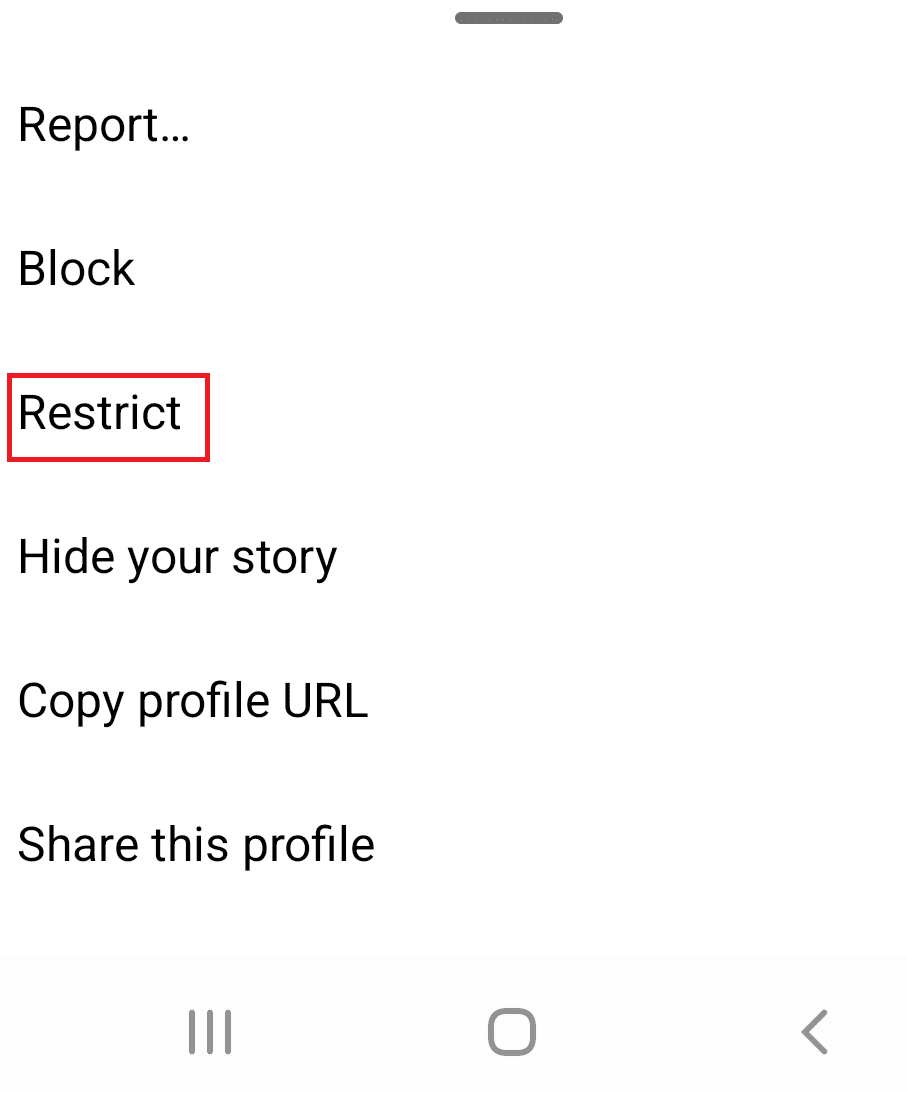
Y así, restringiste a este usuario y podrás leer su DM de Instagram(Instagram DM) sin que lo noten. Tenga en cuenta que todos los mensajes que reciba del usuario restringido aparecerán en la pestaña de su bandeja de entrada General . Eso también significa que no recibirá una notificación cuando este usuario le envíe un mensaje. Puedes restringir usuarios a través de la aplicación oficial o a través de una versión de escritorio de Instagram . Característica bastante(Pretty) ordenada.
Related posts
Cómo convertirse en un influencer en Instagram
Cómo hacer historias de Instagram animadas gratis
¿Qué son los aspectos destacados de Instagram y cómo usarlos?
¿Qué es el modo Vanish en Instagram y cómo usarlo?
Cómo hacer un collage de fotos en una historia de Instagram
Got A Promotion Recently? Felicidades, ahora añadela a LinkedIn
Cómo ver Netflix con amigos
Cómo Duet en Tiktok
8 Mejor San Valentín Date Ideas Using Tech
60 películas para transmitir desde el Criterion Collection
Cómo hacer un carrete en Instagram
Cómo hacer videos de Boomerang en Instagram y Snapchat
Cómo publicar varias fotos en Instagram
4 Mejores piratería en línea Games para aprender programación
¿Para qué hace VHS Stand?
25 mejores subreddits de música para descubrir New Music
¿Qué hace HMU Mean (y cómo usarlo)?
¿Qué es el Reddit Flair (y cómo usarlo)?
Hinge Dating App Review: ¿Por qué es Better?
7 Great VIRTUAL Date Games PARA UN TIEMPO DE Great
